新界面路由器无线桥接(WDS)技巧的使用与设置办法
在大面积环境(例如四间卧室和两个大厅,双工,办公室等)中,单个路由器的无线覆盖范围有限,并且某些区域可能信号较弱或出现信号盲点。无线桥接(WDS)可以无线连接多个无线路由器,以扩展和放大无线信号。在移动过程中,无线终端可以自动切换到更好的信号,以实现无线漫游。
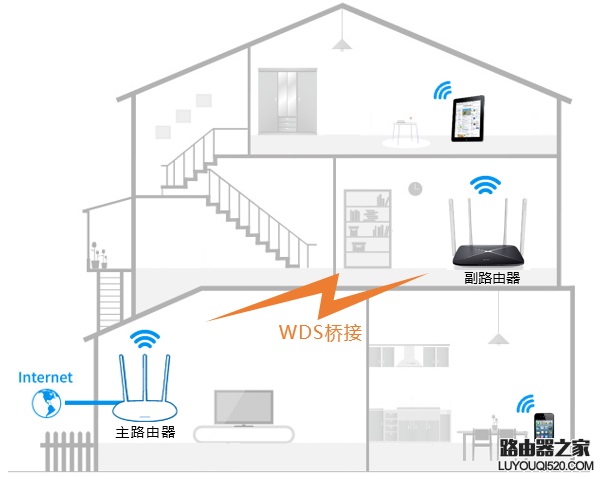
本文指导如何使用和设置新接口路由器的无线桥接(WDS)功能。
设置方法:
设置之前,请注意以下几点:
1、不需要(也不能)在主路由器和辅助路由器之间连接网络电缆;
2、仅需要在辅助路由器上设置无线桥接,并且以下说明均在辅助路由器上执行。
接下来,我们开始WDS桥接设置:
1、进入网桥设置界面
操作计算机以连接到辅助路由器的LAN端口或无线信号(默认为Mercury_XXXX),打开浏览器,清除地址栏并进入登录管理界面(如果Mercury路由器无法执行该怎么办)登录到管理界面?)。
点击界面右上角的高级设置,如下所示:
单击无线设置> WDS无线网桥,如下所示:


注:双频无线路由器可以在无线设置2. 4G或无线设置5G中进入WDS无线桥接,但是无法同时打开两个频段的WDS。如果主备路由器均为双频路由器,建议桥接5G信号,否则启用2. 4G桥接。
2、扫描并选择主路由器无线信号
单击WDS无线网桥中的下一步以开始设置,如下图所示:
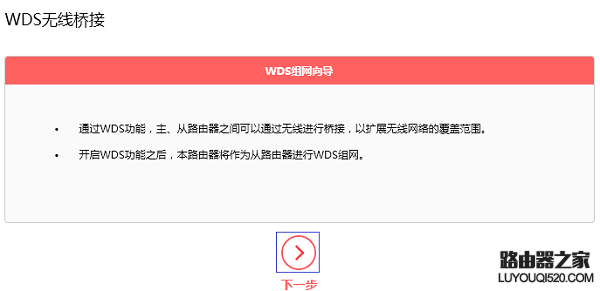
路由器自动扫描周围的无线信号,找到主路由器的信号,然后单击以进行选择。如下图所示:
注意:信号列表可能会超过一页,您可以单击
转到下一页。如果无法扫描主路由器的信号,请缩短路由器之间的距离或障碍物。
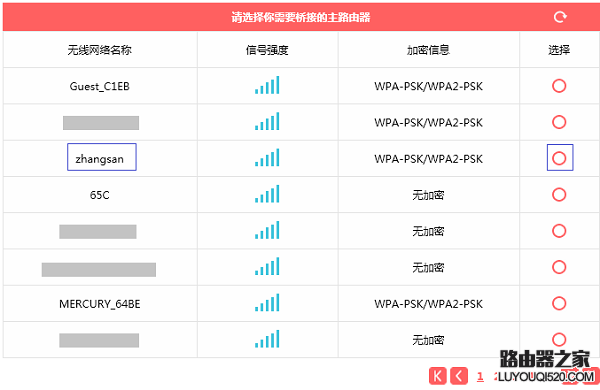
输入主路由器的无线密码,请正确输入,然后单击下一步,如下所示:
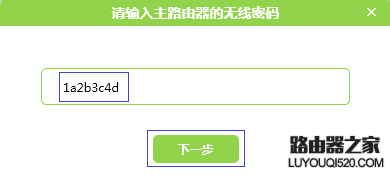
3、设置辅助路由器的无线参数
扫描并连接主路由器信号后,设置辅助路由器的无线网络名称和无线密码,然后单击“下一步”,如下所示:

注意:如果不需要实施无线漫游,则可以将此路由器的无线名称和密码设置为与主路由器不同。
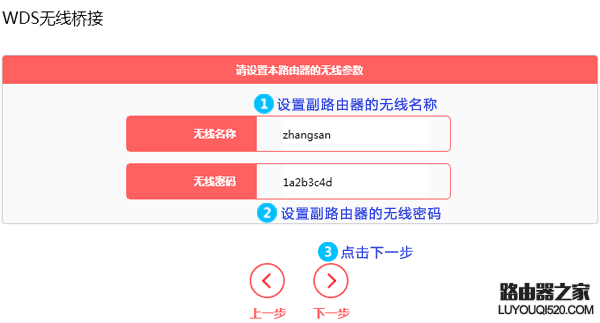
4、设置辅助路由器的LAN端口IP地址
修改辅助路由器的LAN端口IP地址和同一网段中的主路由,不要冲突,请单击“下一步”,如下图所示。
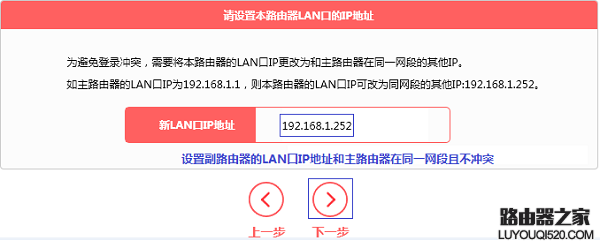
5、完成设置
确认配置信息正确,单击“完成”,设置完成。如下图所示:
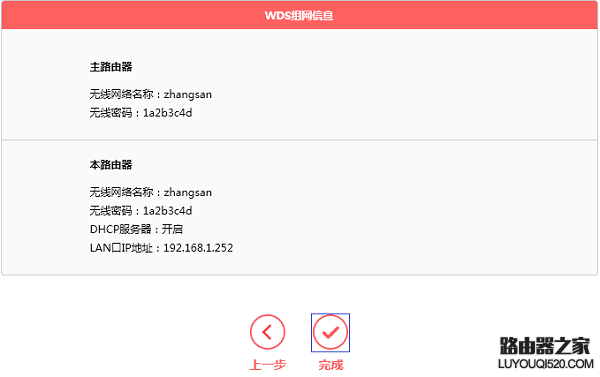
注意:设置WDS时,某些路由器会自动关闭DHCP服务器。如果WDS网络信息中的“ DHCP服务器”显示为“关闭”,则无需检查步骤7中的设置;否则,无需检查设置。否则,您需要手动关闭DHCP。服务器可以确保WDS桥接成功桥接后,终端可以正常访问Internet。
6、确认WDS桥接成功
观察右上角的WDS状态。已连接表示WDS桥接成功。如下图所示:
注意:此页面上的参数不需要设置,只能在网络随后更改时修改。
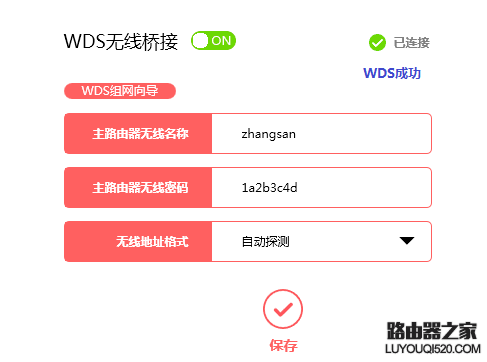
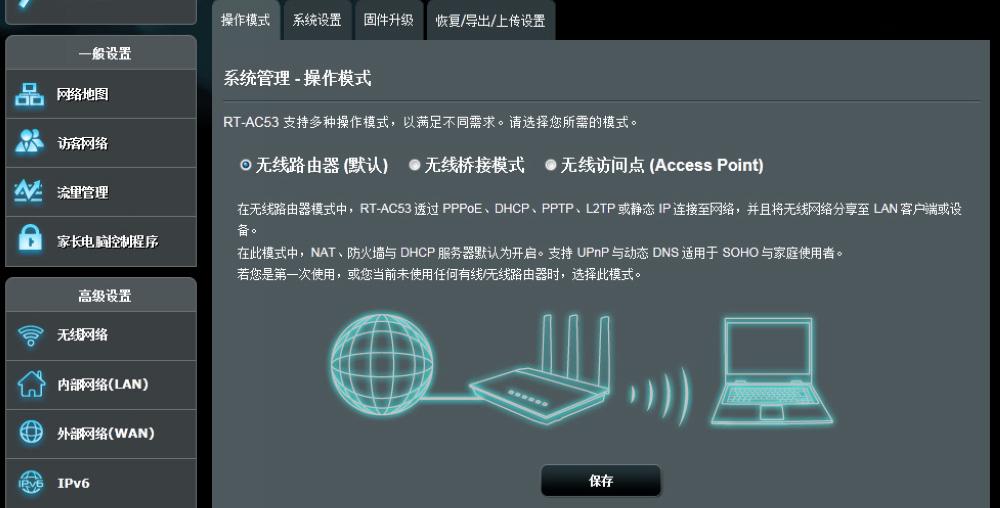
7、关闭DHCP服务器
单击网络参数> DHCP服务器,关闭DHCP服务器,如下图所示。
到目前为止,无线网桥设置成功。
如果此时提示桥接失败,请参阅:如果Mercury路由器的WDS桥接失败,该怎么办?
如果双频无线路由器用作桥接主路由器的辅助路由器WDS,请注意以下几点:
在无线桥接过程中,我们仅配置了一个频段的无线信号名称和密码,我们还需要配置另一频段。例如,如果使用5G频段桥接,则需要分别设置2. 4G无线信号,反之亦然。单击通用设置>无线设置以修改相关设置。如果主路由器也是双频路由器,请设置信号名称和密码,使其与主路由器一致,以实现漫游。
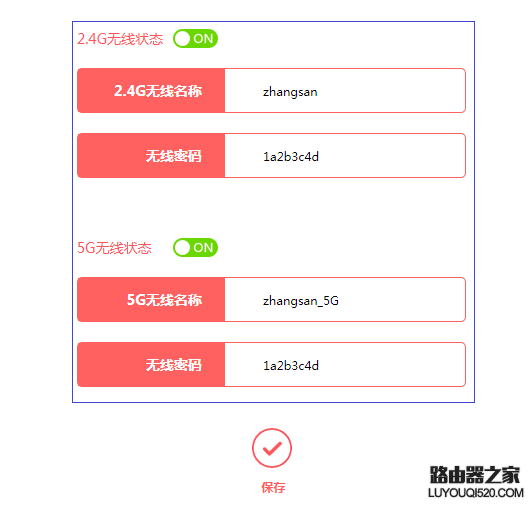
可以连接和使用主路由器和辅助路由器支持的2. 4G和5G信号,并且只要相同频段的信号名称和密码相同,它就可以自游。有线计算机可以使用网络电缆连接到主路由器和辅助路由器的任何LAN端口,以访问Internet。
问题答案:
您可能会担心以下问题:
1、桥接成功后,如何登录到辅助路由器的管理界面?
A:桥接成功后,需要在桥接过程中使用辅助路由器集的LAN端口IP地址登录到路由器管理界面。
2、如果成功建立Mercury路由器的WDS桥接连接并且无法连接到Internet,该怎么办?
本文来自本站,转载请注明本文网址:
http://www.pc-fly.com/a/tongxingongju/article-369887-1.html
……